PHP 편집기 바나나는 Win7 시스템과 관련된 기술, 즉 가상 메모리를 다른 드라이브 문자로 변경하는 방법을 소개합니다. Win7 시스템에서 가상 메모리는 시스템 메모리를 확장하는 데 사용되는 메커니즘으로, 시스템의 운영 효율성을 향상시킬 수 있습니다. 기본적으로 가상 메모리는 시스템 디스크(보통 C 드라이브)에 저장되지만 시스템 디스크 공간이 부족하거나 더 높은 성능이 필요한 경우 가상 메모리를 다른 드라이브 문자로 변경할 수 있습니다. 이번 글에서는 조작 방법과 주의할 점에 대해 자세히 소개하겠습니다.
새 컴퓨터는 설정을 조정해야 합니다. 기존 컴퓨터와 비교한 결과 발견되었습니다.
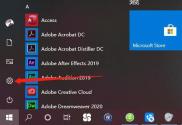
시작 메뉴에서 설정을 클릭하세요
그런 다음 "시스템"을 클릭하세요

시스템 설정
"배율 및 레이아웃"에서 "텍스트, 응용 프로그램 항목 크기"를 다음으로 변경하세요. 100%

배율 및 레이아웃
일부 새 컴퓨터에서는 시스템 설치 후 기본적으로 "125%" 또는 "150%" 표시 비율이 설정되어 웹 페이지를 열 때 흐려질 수 있습니다. 따라서 보다 선명한 웹 페이지 표시를 위해 표시 비율을 100%로 조정하는 것이 좋습니다.
먼저 "제어판"을 엽니다

제어판
"사용자 계정"을 엽니다

제어판 인터페이스
그런 다음 "사용자 계정"을 클릭합니다

사용자 계정 인터페이스
"사용자 계정 컨트롤 설정 변경" 열기

사용자 계정 설정
슬라이더를 "알리지 않음" 아래로 당긴 다음 마지막으로 확인을 클릭하세요.
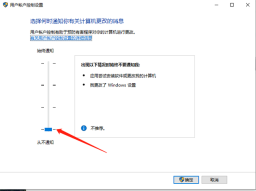
사용자 계정 컨트롤 설정 인터페이스
이를 설정하지 않으면 애플리케이션을 열 때마다 다음 프롬프트가 팝업되어 매우 번거롭습니다.

앱을 열 때
"제어판"을 열고 오른쪽 상단의 "보기 기준"을 "작은 아이콘"으로 변경한 다음 "Windows Defender 방화벽"을 엽니다

제어판 인터페이스
"Windows Defender 방화벽 활성화 또는 끄기"를 클릭합니다.

Windows Defender 방화벽
모든 방화벽을 끄고 확인을 클릭합니다.
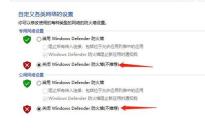
방화벽 설정
끄지 않으면 다음과 같은 메시지가 자주 나타납니다. 사용 중 차단.
"제어판" 인터페이스로 돌아가서 "전원 옵션"을 클릭하세요.

제어판
"전원 계획"에서 "고성능"을 선택하세요. 효과적입니다. 컴퓨터의 성능을 향상시키기 위해 시스템 설치 후 기본 설정은 "균형(권장)"입니다

전원 관리
마지막으로 확인을 클릭하세요
데스크톱에서 " 이 PC"를 마우스 오른쪽 버튼으로 클릭하고 "관리"를 선택한 다음 "컴퓨터 관리" 인터페이스를 엽니다

Desktop
"서비스 및 응용 프로그램"을 클릭하고 오른쪽 페이지를 두 번 클릭하여 "를 엽니다. 서비스"
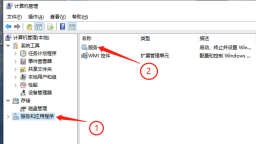
컴퓨터 관리
"Windows 업데이트"를 찾아 두 번 클릭하여
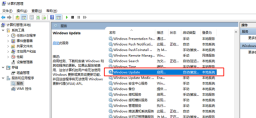
서비스 인터페이스
를 열고 "시작 유형"을 "사용 안 함"으로 변경한 다음 확인을 클릭하여 저장합니다.
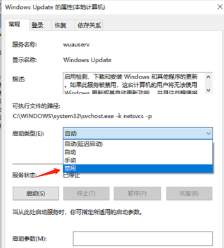
속성 설정
"Windows 업데이트" 외에 위와 같이 "사용 안 함"으로 설정된 "Windows 검색" 및 "IP 도우미"도 있습니다

Windows Search

IP Helper
"IP 도우미"는 그다지 유용하지 않습니다. 또한 리소스를 소모하며 사소한 문제가 발생하기 쉽습니다.
그림과 같이 "이 PC"를 마우스 오른쪽 버튼으로 클릭하고 "고급 시스템 설정"을 열고 "고급"을 선택한 다음 "성능"에서 "설정"을 엽니다. 메모리에서 가상 "변경"을 고급 클릭합니다.

첫 번째 확인란을 취소한 다음 C 드라이브가 아닌 드라이브를 선택하고 사용자 정의 크기 "초기 크기"를 "2048"(2G)로 설정한 다음 "최대 크기"를 설정합니다. Size"를 "20480"(20G)으로 변경하고 OK를 클릭하세요.

가상 메모리 설정 페이지
이 몇 단계의 설정을 마치면 새 컴퓨터도 기존 컴퓨터만큼 사용하기 쉽습니다.
컴퓨터 사서 지식도 배우세요, 따라오세요!
위 내용은 win7에서 가상 메모리를 다른 드라이브 문자로 변경의 상세 내용입니다. 자세한 내용은 PHP 중국어 웹사이트의 기타 관련 기사를 참조하세요!
 시작시 NVVSVC.EXE 런타임 오류를 받으시겠습니까? 여기 봐!Apr 11, 2025 am 12:50 AM
시작시 NVVSVC.EXE 런타임 오류를 받으시겠습니까? 여기 봐!Apr 11, 2025 am 12:50 AM시작시 NVVSVC.EXE 런타임 오류가 발생합니까? 더 나쁜 것은 여러분 중 일부는 검은 색 화면으로 끝날 수 있습니다. 따라서 가능한 빨리이 오류를 제거하는 것이 시급합니다. PHP.CN 웹 사이트 의이 안내서에서 우리는 실현 가능한 SOL을 수집했습니다.
 Windows P를위한 고급 팁 P는 Windows에서 작동하지 않습니다Apr 11, 2025 am 12:49 AM
Windows P를위한 고급 팁 P는 Windows에서 작동하지 않습니다Apr 11, 2025 am 12:49 AM둘 이상의 모니터가있는 경우 Windows P 바로 가기에 익숙해야합니다. 그러나 Windows P가 제대로 작동하지 않는 경우 가끔 발생할 수 있습니다. 이 문제에 직면하고 있다면 Php.cn 의이 게시물이 실제로 도움이 될 수 있습니다.
 Acronis Clone이 디스크에서 데이터를 읽지 못하면 어떻게됩니까?Apr 11, 2025 am 12:48 AM
Acronis Clone이 디스크에서 데이터를 읽지 못하면 어떻게됩니까?Apr 11, 2025 am 12:48 AMAcronis Clone 문제는 복제 과정에서 종종 디스크의 데이터를 읽지 못했습니다. 이 지루한 문제에 직면했을 때 어떻게해야합니까? 고치십시오. 또는 Acronis True Image - Php.cn 소프트웨어에 대한 대안을 실행할 수 있습니다.
 구현되지 않은 파일 업로드 - 다음은 4 가지 방법이 있습니다!Apr 11, 2025 am 12:47 AM
구현되지 않은 파일 업로드 - 다음은 4 가지 방법이 있습니다!Apr 11, 2025 am 12:47 AM폴더에서 Word 문서에 액세스하려고하면 클릭 한 후 "구현되지 않은"이라는 오류가 발생할 수 있습니다. Php.cn 의이 게시물은 "파일 업로드가 구현되지 않은"문제를 수정하는 방법을 소개합니다.
 Windows의 AI : Windows의 AI 기반 기능Apr 11, 2025 am 12:46 AM
Windows의 AI : Windows의 AI 기반 기능Apr 11, 2025 am 12:46 AMMicrosoft는 AI에 많은 인력과 재무 자원을 투자했으며 훌륭한 결과를 얻었습니다. 이 게시물에서 Php.cn은 Windows 11 및 Windows 10의 AI 도구 및 기능을 포함하여 Windows의 AI에 대해 이야기합니다.
 Windows 10 0x80070643에 PowerShell 스크립트를 사용하는 방법 오류?Apr 11, 2025 am 12:45 AM
Windows 10 0x80070643에 PowerShell 스크립트를 사용하는 방법 오류?Apr 11, 2025 am 12:45 AMKB5034441 오류 코드 0x80070643으로 설치되지 않습니까? Microsoft의 Windows 10 0x80070643 용 PowerShell 스크립트는 Bitlocker Security Feature Bypass 취약성을 수정하기 위해 Winre 파티션 업데이트를 자동화하는 데 도움이됩니다. php.cn 안내서 ho
 콘트라 찾을 수있는 곳 : Operation Galuga PC에서 파일 위치를 저장Apr 11, 2025 am 12:44 AM
콘트라 찾을 수있는 곳 : Operation Galuga PC에서 파일 위치를 저장Apr 11, 2025 am 12:44 AMContra : 작전 Galuga는 Konami가 출판 한 새로 출시 된 슈터 비디오 게임입니다. 여기서 Php.cn 소프트웨어에 대한이 게시물은 Contra : Operation Galuga 파일 저장 위치에 중점을두고 Contra : Operation Galuga 저장 파일을 백업하는 방법을 설명합니다.
 Microsoft Word에서 텍스트를 강조 표시 할 수 없습니까? 여기에서 입증 된 방법Apr 11, 2025 am 12:43 AM
Microsoft Word에서 텍스트를 강조 표시 할 수 없습니까? 여기에서 입증 된 방법Apr 11, 2025 am 12:43 AMMicrosoft Word는 강조 텍스트를 포함하여 우리 모두에게 많은 유용한 기능을 제공합니다. 그러나 일부 사람들은 최근 Microsoft Word에서 텍스트를 강조 할 수 없다는 문제에 직면했습니다. 이 문제는 그들에게 불편 함을 유발합니다. 당신이 그들 중 하나라면


핫 AI 도구

Undresser.AI Undress
사실적인 누드 사진을 만들기 위한 AI 기반 앱

AI Clothes Remover
사진에서 옷을 제거하는 온라인 AI 도구입니다.

Undress AI Tool
무료로 이미지를 벗다

Clothoff.io
AI 옷 제거제

AI Hentai Generator
AI Hentai를 무료로 생성하십시오.

인기 기사

뜨거운 도구

WebStorm Mac 버전
유용한 JavaScript 개발 도구

맨티스BT
Mantis는 제품 결함 추적을 돕기 위해 설계된 배포하기 쉬운 웹 기반 결함 추적 도구입니다. PHP, MySQL 및 웹 서버가 필요합니다. 데모 및 호스팅 서비스를 확인해 보세요.

SecList
SecLists는 최고의 보안 테스터의 동반자입니다. 보안 평가 시 자주 사용되는 다양한 유형의 목록을 한 곳에 모아 놓은 것입니다. SecLists는 보안 테스터에게 필요할 수 있는 모든 목록을 편리하게 제공하여 보안 테스트를 더욱 효율적이고 생산적으로 만드는 데 도움이 됩니다. 목록 유형에는 사용자 이름, 비밀번호, URL, 퍼징 페이로드, 민감한 데이터 패턴, 웹 셸 등이 포함됩니다. 테스터는 이 저장소를 새로운 테스트 시스템으로 간단히 가져올 수 있으며 필요한 모든 유형의 목록에 액세스할 수 있습니다.

VSCode Windows 64비트 다운로드
Microsoft에서 출시한 강력한 무료 IDE 편집기

Atom Editor Mac 버전 다운로드
가장 인기 있는 오픈 소스 편집기






